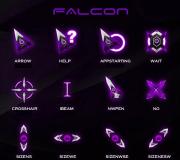Hoe apps van Android te verwijderen. Essentiële en nutteloze aandelen-apps
Fabrikanten van Android-smartphones installeren meestal veel verschillende applicaties, die vervolgens niet door de gebruiker worden gebruikt en systeembronnen verbruiken. Dergelijke toepassingen worden echter als standaard beschouwd en worden niet met conventionele middelen verwijderd. Deze situatie past vaak niet bij gebruikers en ze vragen zich af hoe ze standaard applicaties op Android kunnen verwijderen.
In dit artikel zullen we proberen deze vraag te beantwoorden. Maar voordat u aan de slag gaat, zijn er een aantal belangrijke punten om op te merken. Ten eerste kan het verwijderen van standaardapplicaties leiden tot een onstabiele werking van het apparaat. Om de kans op allerlei problemen en fouten te verkleinen, mag u geen applicaties met het Android- of Play Market-pictogram verwijderen. En ten tweede heb je ROOT-rechten nodig om standaardapplicaties te verwijderen. Zonder ROOT-rechten zal niets werken, probeer het zelfs niet.
Methode nummer 1. Gebruik de toepassing Root Uninstaller.
De eenvoudigste manier om standaardapplicaties op Android te verwijderen, is de Root Uninstaller-applicatie. Met deze applicatie kan een gebruiker met ROOT-rechten standaardapplicaties beheren zoals hij wil. Met Root Uninstaller kunt u bijvoorbeeld standaardapplicaties verwijderen, standaardapplicaties bevriezen, back-ups maken van verwijderde applicaties, verwijderde applicaties herstellen en applicaties verbergen.
Het eerste dat u moet doen, is ES Explorer configureren om met ROOT-rechten te werken. Start hiervoor ES Explorer en veeg naar rechts om het zijmenu van de applicatie te openen. Zodra het menu is geopend, gaat u naar het gedeelte "Extra". Hier moet u op het menu-item "Route Explorer" klikken en het inschakelen.

Als gevolg hiervan verschijnt er een verzoek om rootrechten te verlenen. Klik op "Ok" om rootrechten toe te kennen aan de applicatie. En nadat de rootrechten zijn verleend, klikt u nogmaals op het menu-item "Route Explorer" en laat u uw vinger pas los als er een menu met aanvullende instellingen op het scherm verschijnt. In dit venster moet u "Verbinden als R / W" selecteren.

Stel vervolgens de markeringen tegenover de optie "RW" in en klik op de knop "Ok".

Hiermee is de installatie van ES Explorer voltooid en kunt u direct doorgaan met het verwijderen van onnodige standaardapplicaties op uw Android-apparaat. Om dit te doen, opent u met ES Explorer het interne geheugen van het Android-apparaat en gaat u naar de map / systeem / app... Hier hoeft u alleen maar de APK-bestanden van standaardtoepassingen te markeren en op de knop "Verwijderen" te klikken. Naast APK-bestanden moet u ook bestanden verwijderen met de toepassingsnaam en de ODEX-extensie (indien aanwezig).

Als uw apparaat Android 5.0 of een nieuwere versie van Android gebruikt, dan in de map / systeem / app alle applicaties staan in aparte mappen. In dit geval moet u ze samen met deze mappen verwijderen.

Nadat u de toepassingen zelf hebt verwijderd, moet u de updates voor hen verwijderen. Ga hiervoor naar de map / gegevens / app en als er APK-bestanden met updates zijn, moeten deze ook worden verwijderd.

In Android 5.0 en nieuwere versies van Android staan updates ook in aparte mappen. Net als de vorige keer verwijderen we ze gewoon samen met de mappen.

De laatste stap bij het verwijderen van standaardapplicaties is het verwijderen van de databases en cache die aan de applicatie zijn gekoppeld. Open hiervoor de map / gegevens / gegevens en verwijder de mappen die zijn gekoppeld aan de niet-geïnstalleerde standaardtoepassingen daar.

Dat is alles, dit voltooit het verwijderen van standaardapplicaties van Android. Start uw apparaat opnieuw op om de wijzigingen door te voeren.
Fabrikanten van smartphones en tablets - Samsung (Samsung), Sony Ixperia (Sony), enz. - geïnstalleerd en blijven installeren in hun versies Android 6.0, 5, 4.4, 4.4 2 en zelfs 2.3 6 veel onnodige applicaties direct in de fabriek - ze zijn standaard in het systeem geïntegreerd.
Vaak zijn deze vooraf geïnstalleerde applicaties overbodig en zou hun aanwezigheid in het systeem niet overbodig zijn als ze niet op de achtergrond zouden werken, dat wil zeggen dat ze geen deel van het RAM-geheugen gebruikten, wat de efficiëntie van het apparaat beïnvloedt.
Het verwijderen van dergelijke "vuilnis"-applicaties vereist toegang tot de root van het systeem - superuser-rechten, dan is er toegang tot alle benodigde mappen en bestanden.
Alleen Android gebruikt standaard een account met minder opties, waardoor systeemschade zeer onwaarschijnlijk is.
Een gewone gebruiker kan onafhankelijk geïnstalleerde bestanden verwijderen, maar degenen die bij het systeem horen, zijn systeembestanden, de gebruikelijke manier werkt niet op een van de bestaande versies van Android: 7.0 Nougat, 6.0 Marshmallow, 5.1 Lollipop, 5.0 Lollipop, 4.4W KitKat , 4.4, 4.3 Jelly Bean , 4.2, 4.2.1, 4.2.2, 4.1, 4.0, 4.0.3, 4.0.4 Roomijs, 3.2 Honingraat, 3.1, 3.0, 2.3, 2.3.3, 2.3.4 Peperkoek, 2.2 Froyo, 2.1 Eclair, 2.0.1, 2.0, 1.6 Donut, 1.5 Cupcake, 1.1 Bananenbrood, 1.0 Appeltaart.
Over het algemeen is het kopen van een smartphone of tablet bijna hetzelfde als het kopen van een nieuwe computer - u moet het systeem opschonen van standaardapplicaties die vooraf zijn geïnstalleerd door de leverancier, waarvan het nut twijfelachtig is.
De standaardmanier om geïnstalleerde applicaties op een Android-tablet of -smartphone te verwijderen
Voor deze tutorial heb ik een Samsung Galaxy-smartphone met Android 6.0 gebruikt, maar de procedure in andere, bijvoorbeeld 5.1, is in alle opzichten vergelijkbaar, dus je zou geen problemen moeten hebben.
De eenvoudigste manier om een app van je Android-smartphone of -tablet te verwijderen, is via de instellingen, dus laten we aan de slag gaan.
Na het verkrijgen van superuser-rechten, kunt u de vooraf geïnstalleerde bestanden eenvoudig volledig verwijderen.
OPMERKING: ik raad aan om Google root-applicaties te verwijderen via.
Al het bovenstaande heeft één nadeel - het is heel gemakkelijk om rootrechten te krijgen op Android tot versie 4.4, en die hoger zijn moeilijker en zelfs gevaarlijker, maar er is een uitweg - je kunt Google-applicaties verwijderen via een computer zonder root rechten.
Hoe de Google-app zelfs allemaal tegelijk via de computer uit te schakelen
Als de bestanden die je hebt gedownload gemakkelijk in elke versie kunnen worden verwijderd, zal het werken met Google root ongetwijfeld problemen veroorzaken, vooral in versie 5.0 en hoger.
Download dan het Debloater-programma en schakel USB-foutopsporing in op je smartphone of tablet - wie weet niet.

Je kunt alles in één keer uitschakelen - zet de vogels voor de onnodige. Onmiddellijk daarna verschijnt de optie "Toepassen" in de linkerbovenhoek en als u erop klikt, beginnen de geselecteerde bestanden te verdwijnen.

Dat is alles, nu weet u hoe u applicaties kunt verwijderen / uitschakelen, inclusief Google-systeemversies, op alle versies van Android.
OPMERKING: als iets niet is gelukt, laat het dan in de opmerkingen achter - het antwoord zal niet worden vertraagd. Veel geluk.
Ontwikkelaar:
http://www.rootjunky.com/
Besturingssysteem:
XP, Windows 7, 8, 10
Koppel:
Engels
Android is vooraf geïnstalleerd met veel verschillende apps die je misschien helemaal niet nodig hebt - ze nemen gewoon ruimte in beslag en gebruiken het RAM-geheugen van je apparaat. Ze kunnen allemaal worden verwijderd en hoe u dit doet, wordt beschreven in deze handleiding.
Allereerst moet u rootrechten krijgen op een smartphone of tablet. Ze maken het niet alleen mogelijk om standaardapplicaties te verwijderen, maar ook om eenvoudig gespecialiseerde applicaties te starten die de mogelijkheden van het apparaat aanzienlijk uitbreiden.
Voor elk apparaat is de methode om Superuser-rechten te verkrijgen anders, maar de meest universele hulpprogramma's zijn:, en.
Vervolgens moet u een bestandsbeheerder installeren die toegang tot systeemmappen en het bewerken van systeembestanden ondersteunt. Bijvoorbeeld ES File Explorer, File Manager van Cheetah Mobile of. Voor deze tutorial zal ik ES Explorer gebruiken.
Hoe stock-apps in Android te verwijderen. Methode 1
1. Eerst moet u bewerkingsrechten voor de hoofdmap toekennen aan de bestandsbeheerder. Hoe u dit voor ES Explorer doet, wordt beschreven in.
2. Ga in het interne geheugen naar de map "/ Systeem / app".
3. Selecteer het .apk-bestand van de gewenste applicatie en klik op "Verwijderen" in het verschenen contextmenu.

4. Bovendien moet u eventueel het .odex-bestand met dezelfde naam verwijderen.
Op Android 5.0 en hoger onderweg "/ Systeem / app" alle ingebouwde systeemtoepassingen bevinden zich in afzonderlijke mappen, dus u moet ze selecteren en wissen.

5. Veel systeemtoepassingen in de map "/ Gegevens / app" updates worden opgeslagen, van waaruit ze ook moeten worden verwijderd.

Nogmaals, in Android 5.0 zijn er vooraf geïnstalleerde app-updates onderweg "/ Gegevens / app" in aparte mappen. Markeer en verwijder onnodige.

6. Nu blijft het alleen om de caches en databases van ingebouwde systeemtoepassingen en -services te wissen, die zich in de map bevinden "/ Gegevens / gegevens".

Verwijder vooraf geïnstalleerde apps zoals Gmail, Google Drive of Maps. Het is beter om systeemapplicaties niet aan te raken met het Android-pictogram (bijvoorbeeld CertInstaller.apk of PackageInstaller.apk), omdat er mogelijk problemen zijn met de werking van het systeem.
Android-systeemapplicaties verwijderen met Root Uninstaller
Standaard Android-applicaties kunnen worden verwijderd met behulp van de Root Uninstaller-applicatie. Download de .apk van onze website en installeer.
1. Open het na installatie en verleen Superuser-toegang.
2. Selecteer de applicatie die u wilt verwijderen.

3. Klik op Verwijderen. Voordat u verwijdert, kunt u een back-up maken.

Naast deze applicatie kun je niet verwijderen, maar bevriezen. Dit stopt met werken en verdwijnt uit het menu, maar wordt niet volledig verwijderd.
Standaardapplicaties verwijderen via ES Explorer
Sommige bestandsbeheerders hebben een speciale optie om met programmabestanden te werken. Laten we deze functie eens bekijken met ES Explorer als voorbeeld:
1. Selecteer APPs in de zijbalk onder Bibliotheken.

2. Klik bovenaan op "Aangepast", waardoor het verborgen menu wordt uitgevouwen. Selecteer daarin het item "Systeem".

3. Markeer de programma's die u niet langer nodig heeft. Selecteer "Verwijderen" in de lijst met opties.

Ik denk dat de methoden die ik heb voorgesteld voldoende zullen zijn om standaard Android-applicaties te verwijderen. Ja, er zijn analogen van Root Uninstaller en andere bestandsbeheerders die de functie hebben om ingebouwde applicaties snel te verwijderen. Maar de 3 manieren die ik heb beschreven zijn het handigst.
Welke ingebouwde (systeem) Android-apps kunnen worden verwijderd... Er zijn ingebouwde applicaties die we niet gebruiken, en deze applicaties en services nemen alleen ruimte in beslag en vreten RAM weg, ze kunnen worden verwijderd.
Om sommige ervan te verwijderen, hebben we Root nodig en moeten we ook het Root Browser-programma installeren. Volg dan het pad "/ systeem/app/ ", hier zijn de zeer ingebouwde applicaties die niet kunnen worden verwijderd. Soms moet deze map opnieuw worden gekoppeld voor lezen en schrijven, omdat deze alleen-lezen kan zijn. Druk hiervoor bijvoorbeeld in RootExplorer op de knop met de opschrift" Monteer R / W"Als het zegt" Monteer R / O»Dan hoeft u er niet op te drukken, de map is al beschikbaar om te schrijven.

We markeren wat we moeten verwijderen en, voor het geval, deze bestanden overbrengen naar een eerder voorbereide map op de SD-kaart. Wij dragen over, maar verwijderen niet, zodat je alles weer terug kunt sturen, anders weet je het nooit. We overbelasten het apparaat en zij niet. En toch bevat deze map ook de systeemapplicaties die nodig zijn voor het functioneren van Android, wanneer ze worden verwijderd, start de tablet of telefoon mogelijk niet op, dus we verwijderen alleen wat we zeker weten. Wanneer u een toepassing of service verwijdert, moet u ook de NameProgram.odex verwijderen, als de firmware is gecodeerd, als de deodex is, zullen deze bestanden dat niet zijn.
Android-systeemapps verwijderen met SystemApp Remover

Faq om ingebouwde applicaties te verwijderen
1. V: Waar zijn de voorraadprogramma's en hoe kunnen ze worden verwijderd?
A: Voorraadprogramma's (standaard of fabriek) bevinden zich in / systeem/app.
Je kunt deze map openen met behulp van de Root Browser en dergelijke, evenals Titanium Backup als je ROOT-rechten hebt en deze in r / w aankoppelen. De volgorde en namen kunnen verschillen (in Titanium Backup worden in plaats van de .apk-bestanden de namen van de programma's weergegeven). Onthoud dat het niet nodig is om de applicatie onmiddellijk te verwijderen, u kunt deze hernoemen of bevriezen met behulp van het Titanium Backup-programma. In dit geval herkent de telefoon het hernoemde bestand niet als een toepassing en kunt u het indien nodig herstellen / deblokkeren.
2. V: Welke programma's kan ik verwijderen?
A: Elke gebruiker moet voor zichzelf beslissen welke systeemapplicaties hij niet nodig heeft, dan moet je kijken of er consequenties kunnen zijn aan het verwijderen van de applicaties die je niet nodig hebt, als er geen (gevolgen) van zijn, dan kun je veilig verwijderen deze toepassingen. En als er consequenties zijn, sommige programma's hebben bijvoorbeeld afhankelijkheden, dan moet je nadenken of je ze wilt verwijderen of niet, je hebt bijvoorbeeld geen Google maps nodig en je zult nooit systeem- en programma's van derden gebruiken die Google gebruiken kaartgegevens, zodat u deze kaarten veilig kunt verwijderen ...
3. V: Waar zijn nog meer bestanden van verwijderde applicaties en moet ik ze verwijderen?
A: Delen van programma's kunnen in gegevens/gegevens, gegevens/dalvik-cache, (systeem/lib- het is raadzaam om het niet aan te raken, omdat er zijn afhankelijkheden). De bestandsnamen komen niet altijd overeen met de naam van de applicatie. Doe voorzichtig. Om de "interne" naam van het programma te achterhalen, moet u naar het programma gaan in de map waar het zich bevindt en vervolgens kort op het apk-bestand tikken - druk op bekijken en bekijk het manifest. Na het verwijderen is het raadzaam om een harde reset uit te voeren. Als u niet van plan bent om een harde reset uit te voeren na het verwijderen van de systeemprogramma's, dan moet u de "staarten" uit de gespecificeerde secties van het systeem verwijderen, maar ik zou deze verwijderingsmethode niet aanbevelen, het is moeilijk en u moet duik in de naam van de programma's. In de bovenstaande paragrafen worden de programma's meestal anders aangeroepen dan in het systeem / de app, het is beter om het gemakkelijker te maken, verwijder alle onnodige uit systeem/app en voer vervolgens een harde reset uit. En dat is alles, na een harde reset als het programma niet in is systeem/app, zal ze begrijpelijkerwijs haar gegevens niet in de sectie plaatsen gegevens... Maar helaas heeft zo'n eenvoudige reiniging geen invloed op systeem/lib... In deze sectie blijven de "staarten" behouden. Maar zelfs met de complexe verwijderingsmethode die in de minifax wordt gespecificeerd, klimmen velen niet in systeem/lib... Aangezien dit een echt gevaarlijke map is, is het daar correct geschreven, het is raadzaam om het niet aan te raken, lib met een expliciete naam die kan worden verwijderd, is er bijna geen. Expliciete naam en associatie met programma's op afstand van systeem/app, heb er maar twee, dit zijn toetsenbordbibliotheken.
Ik zal het "gevaar" van de map uitleggen systeem/lib, na het verwijderen van een aantal lib.so als u uw telefoon opnieuw opstart of een harde reset uitvoert, start het systeem (android) niet op. Op het telefoonscherm ziet u een cyclische herstart (constant opnieuw opstarten). U kunt deze herstart beëindigen door de telefoon opnieuw te flashen of door de herstelmodus te gebruiken met update.zip. Dit archief moet een externe bibliotheek en scripts bevatten, met opdrachten waar deze bibliotheek moet worden geplaatst. Dat is het hele gevaar van de map systeem/lib
4. V: Is het mogelijk om standaard Google-applicaties te verwijderen, heeft dit invloed op de werking van het apparaat?
A: Applicaties (Maps, Gmail, Gtalk, etc.) zijn mogelijk. Services zijn ongewenst, want als ze worden verwijderd, werken alle Google-services en -apps niet meer en kunnen er permanente fouten op het apparaat verschijnen.
5. V: Kan ik standaard Google-applicaties (Navigatie, Adressen, Street View) los van de Maps-applicatie verwijderen?
A: Streetview (Street.apk) is mogelijk, maar andere niet, omdat ze deel uitmaken van de Maps-applicatie (Maps.apk).
6. V: Is het verplicht om de .odex-bestanden van het programma samen met de .apk-bestanden te verwijderen?
een: Ja. Deze bestanden maken deel uit van de gelijknamige aanvraag.
7. V: Waar kan ik een standaard .apk-bestand krijgen van een firmware?
A: Pak de native firmware uit en pak het vereiste bestand uit.
8. V: Standaard toetsenbord verwijderd, waarna SWYPE niet meer werkt. Wat te doen?
A: Maak een SWYPE-systeem. Video-instructie voor het installeren van Russische Swype:
9. V: Ik heb een kiezer van derden geïnstalleerd en als een oproep wordt gemist, verschijnen er 2 meldingen tegelijk in het meldingenpaneel: van de standaard en van derden.
A: Oplossing: maak een systeemkiezer van een derde partij (ik deed het via Titanium Backup, maar ik vermoed dat het voldoende is om de apk eenvoudigweg naar de systeemmap over te brengen).
10. V: Ik kan sommige Google-applicaties niet verwijderen; verwijderd uit map systeem/app maar ze werken nog steeds.
A: Misschien staan deze applicaties in de map gegevens/app en je moet ze daar ook verwijderen.
11. V: Hoe kan ik systeemapplicaties herstellen?
A: Als u besluit een systeemprogramma te herstellen dat u eerder hebt verwijderd (zonder een back-up te maken), zoekt u eerst het nodige .apk(indien nodig .odex) bestanden (bij voorkeur van de firmwareversie die op het apparaat is geïnstalleerd). Download de firmware, pak deze uit en pak de benodigde bestanden uit het bestand system.rfs(in sommige firmwares kan het worden genoemd factoryfs.img en een andere extensie hebben). Door (of een andere bestandsbeheerder met root-toegang), zet u deze bestanden in een map systeem/app en stel machtigingen in rw-r - r--;
Hoe machtigingen wijzigen:
1. Tik lang op de apk-applicatie;
2. Klik op het item Machtigingen


Start het apparaat opnieuw op. Na het downloaden zou deze applicatie moeten verschijnen. Opmerking: om sommige applicaties te installeren (bijvoorbeeld Google Play Market), moet u apk uploaden en machtigingen wijzigen, niet alleen in systeem/app maar ook in gegevens/app.
12. V: Kan ik de stock launcher verwijderen?
A: Dat kan, maar alleen als je een stabiel werkend opstartprogramma van derden hebt, waarvan je een systeemtoepassing wilt maken. Houd er echter rekening mee dat niet alle standaardwidgets kunnen werken op een launcher van derden.
13. V: Na het verwijderen van applicaties blijven grijze snelkoppelingen voor verwijderde applicaties in het menu. Hoe verwijder ik ze?
A: U moet de opstartgegevens wissen via Tinctures ( Instellingen - Toepassingen - Launcher - Verwijder gegevens) of via Titanium-back-up. Opgemerkt moet worden dat als gevolg hiervan alle gebruikersinstellingen van de desktop (widgets, etc.) wegvliegen.
14. V: Hoe kan ik het standaard lockscreen verwijderen?
A: Het is zeer problematisch om het te verwijderen (hiervoor moet u verschillende systeem-apk's bewerken), en u kunt het uitschakelen via Instellingen - Vergrendel scherm... Of via ShutdownApp (servicecode *#7594#
; merk op dat in dit geval het herstartmenu ook zal verdwijnen).
15. V: Hoe kan ik lopende achtergrondprocessen zien?
A: Informatielaag opnemen met gegevens over CPU-gebruik ( Instellingen- Ontwikkelaarsopties- CPU-gebruik weergeven).
Beschrijving van stock-Android-programma's. Wat wel en niet kan worden verwijderd.
AccountAndSyncSettings.apk-- NEE. synchronisatieopties vereist door de toepassing. Deze applicatie is niet alleen verantwoordelijk voor het synchroniseren van contacten en agenda, maar ook voor al het andere dat aan een Google-account is gekoppeld. Zelfs als u niets synchroniseert, moet u het niet verwijderen.
AccuWeatherDaemonService.apk (AccuweatherDaemon.apk(4.x.x)) - JA. "Demon" op de achtergrond werkt automatisch het weer op het vergrendelscherm en de weerwidget bij.
AccuweatherWidget.apk(4.x.x) ( AccuweatherWidget_Main.apk(4.x.x)) - JA. Weerinformatie van Samsung + widget ervoor.
AllShareCastWidget.apk (4.1.1) (AllshareMediaServer.apk (4.1.1); AllSharePlay.apk (4.1.1); AllshareService.apk(4.1.1)) - JA. AllShare-service (distribueert geïnstalleerde software en media-inhoud).
AnalogClock.apk (AnalogClockSimple.apk(4.1.1)) - JA. Analoge klok widget.
AngryGPS.apk -?, Dit is lbstestmode in sommige Samsung-firmware. Opent met code * # * # 3214789650 # * # * (legt de batterij snel leeg).
ApplicationsProvider.apk-- NEE. Vereist voor het installeren en verwijderen van programma's.
audioTuning.apk-- Ja. Het programma verlaagt het geluidsvolume na een tijdje op Samsung (absoluut nutteloos).
Aurora.apk-- JA. Live achtergrond.
AxT9IME.apk-- JA. Samsung standaard toetsenbord. Het kan worden verwijderd als u een toetsenbord van derden heeft (zoals SWYPE of Smart Keyboard).
BackupRestoreConfirmation.apk(4.x.x) - NEE. Systeemcomponent voor het visualiseren van back-upbevestiging of terugdraaien naar back-up.
BadgeProvider.apk-- NEE. De applicatie is vereist om sms en e-mail te laten werken. Verwijdering zal leiden tot de "crash" van programma's die verantwoordelijk zijn voor de werking van e-mail en sms-berichten.
BestGroupPose.apk(4.1.1) - NEE. Extra bibliotheek voor de stockcamera-applicatie voor het maken van groepsfoto's (het verwijderen van een onderdeel kan ertoe leiden dat de hoofdapplicatie niet goed werkt).
BlueSea.apk - JA. Live wallpaper "Blauwe Zee".
BluetoothAvrcp.apk-- NEE. De app is vereist om Bluetooth-profielen te ondersteunen: AVRCP, HID, enz. bediening van de speler vanaf de headset bt stop-rewind-volume, etc.
BluetoothOpp.apk (Bluetooth.apk(4.x.x)) - NR. Deze applicatie organiseert de overdracht van bestanden tussen apparaten. Als u deze verwijdert, verliest u de mogelijkheid om bestanden over te dragen en te ontvangen, en om te werken met een Bluetooth-headset.
BluetoothServices.apk (BrcmBluetoothServices.apk; BluetoothMap.apk(4.x.x)) - NR. basis bluetooth-service. Laat dit bestand staan als u Bluetooth gaat gebruiken. Als u de installatie ongedaan maakt, worden alle Bluetooth-toepassingen uitgeschakeld.
BluetoothTestMode.apk (BluetoothTest.apk(4.x.x)) - JA. deze apk is ontworpen om uw Bluetooth te testen, die beschikbaar is via de servicecode * # * # 197328640 # * # *. Verwijdering is mogelijk, maar in sommige gevallen test het systeem BT om de duur van de gegevensoverdracht te bepalen. Na het verwijderen kunnen er problemen zijn bij het overzetten van bestanden, vervagen bij het afspelen van muziek via een BT-headset, enz.
BroadcomMEMSService.apk(4.x.x) - JA. Het onderdeel dat verantwoordelijk is voor de configuratie en werking van de Broadcom-chip op enkele modificaties van de SGSIII-telefoon waarbij de GPS-ontvangerchip van de gelijknamige fabrikant van elektronische communicatiecomponenten is.
Browser.apk (SecBrowser.apk(4.x.x)) - JA. een standaardbrowser, een applicatie die verantwoordelijk is voor het bekijken van webpagina's. Het kan worden verwijderd als je een browser van een derde partij hebt (Opera, Firefox of andere browsers voor Android), maar in sommige gevallen beïnvloedt het de automatische instelling van APN.
Vrienden GEEN w.apk (BuddiesNow.apk) -- JA. Een widget die deel uitmaakt van de TouchWiz-shell. Indien niet in gebruik, verwijderen.
Calendar.apk (SecCalendar.apk(4.x.x)) - JA. Kalendertoepassing in sommige firmwares.
CalendarProvider.apk (SecCalendarProvider.apk(4.x.x)) - JA. Synchronisatie van de kalender in de telefoon met een Google-account, en is ook verantwoordelijk voor meldingen.
CallSetting.apk-- NEE. Basistoepassing vereist om oproepinstellingen te wijzigen (wisselgesprek, beantwoorden, enz.).
Camera.apk-- NEE. deze applicatie is verantwoordelijk voor de camera. Alleen verwijderen als er een alternatief is.
CameraFirmware.apk-- NEE. het is het camera-ROM zelf. Zonder dit programma wordt Camera.apk nutteloos.
CapabilityManagerService.apk(4.x.x) - NEE. De Application Compatibility Manager wordt blijkbaar bij elke opstart van het apparaat gestart en controleert de geïnstalleerde software op compatibiliteit met het besturingssysteem.
ChatON_MARKET.apk(4.1.1) - JA. Sociale chat van Samsung.
CertInstaller.apk-- NEE. installeert certificaten voor toepassingen. Ik veronderstel dat je zonder dit geen rechten aan programma's kunt toewijzen en geen toegang kunt krijgen tot bepaalde bestanden en mappen. Ik denk dat er ook problemen zullen zijn met Root. Kortom, niet verwijderen.
ChocoEUKor.apk--JA. Ingebouwd systeemlettertype.
Chrome.apk(4.1.1) - JA. Google Chrome-browser.
ChromeBookmarksSyncAdapter.apk(4.x.x) - JA. Synchronisatie van bladwijzers van de ingebouwde browser met de Google-service.
ClipboardSaveService.apk(4.x.x) - JA. Extra menu met multi-klembord met tekstinformatie.
ClockPackage.apk-- JA. Wekker, timer, wereldklok en klok. Als u geen gebruik maakt van alternatieven, is het raadzaam deze te laten staan, omdat alles werkt stabiel en draait vanaf één apk.
CloudAgent.apk(4.1.1) - JA. Servicecomponent van de cloudapplicatie (gerelateerd aan DropBox en de cloud van Samsung).
Contacten.apk-- NEE. Verantwoordelijk voor het beheer van contacten (contacten, groepen, belgeschiedenis, etc.). In geval van verwijdering moet u het nummer elke keer handmatig kiezen.
ContactsProvider.apk-- NEE. Geeft toepassingen van derden toegang tot uw contacten op het apparaat.
CoolEUKor.apk-- JA. Ingebouwd systeemlettertype.
CSC.apk-- NEE. Als het wordt verwijderd, schendt het CSC. In theorie kan het worden verwijderd na de eerste succesvolle opstart, maar als u ooit XP (fabrieksreset) moet uitvoeren, start de telefoon mogelijk niet op.
DataCreate.apk-- NEE. Blijkbaar genereert dit hulpprogramma kunstmatig verkeer om de bandbreedte tussen apparaten voor gegevensoverdracht te bepalen.
Days.apk-- JA. Dagelijkse taken-widget.
DeepSea.apk(4.1.1) - JA. Live wallpaper "Diepe Zee".
DefaultContainerService.apk-- NEE. Pakt applicaties uit voor installatie
DeskClock.apk- Ja. Standaard applicatie "Clock" (wekker).
DialertabActivity.apk-- NEE. Kiezer. Zelfs als al uw contacten al zijn opgeslagen, kunt u zonder deze applicatie niet bellen.
DigitalClock.apk-- JA. Digitale klok widget.
Divx.apk-- JA. Dit is een soort licentie-informatie voor de videospeler. Ik kijk niet vaak films op mijn telefoon, maar na het verwijderen van dit bestand waren er geen problemen met afspelen. Als je het hebt verwijderd en iets niet meer werkt, laat het ons dan weten in de reacties.
Dlna.apk-- NEE. Allshare-service. Kan het werk van BT beïnvloeden.
DownloadProvider.apk (SecDownloadProvider.apk(4.x.x)) - NR. Biedt het downloaden van bestanden handmatig en van de Market.
DownloadProviderUi.apk (SecDownloadProviderUi.apk(4.x.x)) --Ja. Toepassingsshell laden vanuit de voorraadbrowser.
DrmProvider.apk-- NEE. U kunt het verwijderen. Dit maakt het onmogelijk om DRM-beveiligde bestanden zoals beltonen en berichtgeluiden af te spelen. Ik denk dat als je geen beveiligde bestanden hoeft af te spelen, deze in principe verwijderd kunnen worden. Houd er echter rekening mee dat u geen DRM-beveiligde bestanden meer kunt afspelen. Deze apk neemt veel geheugen in beslag en draait altijd op de achtergrond. Dit is een van de "slechtste" apk-nis, die geen functionaliteit biedt, maar gewoon standaard Samsung-geluiden beschermt tegen bewerken en kopiëren. Gebruikerservaring (twee berichten).
DrmUA.apk-- NEE. zie hierboven.
Dropbox.apk(4.1.1) (DropboxOOBE.apk (4.1.1)) --Ja. Dropbox is een dienst voor gegevensopslag.
DSMForwarding.apk--Ja. Melding SIM-wijziging.
DSMLawmo.apk--Ja. Lawmo is een Lock and Wipe Management Object, d.w.z. op afstand blokkeren van het apparaat en wissen van informatie via Samsung Dive.
DualClock.apk--Ja. Dubbele klok-widget. Als u het niet gebruikt, kunt u het verwijderen.
EdmVpnServices.apk--Ja. Aan de naam te zien is er een duidelijke connectie met de VPN-service.
E-mail.apk-- JA. POP/IMAP-mailclient. Verwijder indien niet nodig. Gmail wordt niet beïnvloed.
EmailWidget.apk-- JA. E-mailwidget.
Encrypt.apk-- JA. Versleuteling van de geheugenkaart (apparaat) zodat deze niet op een ander apparaat kan worden gelezen.
EnhancedGoogleSearchProvider.apk-- JA. Hiermee kunt u het zoekvenster oproepen door de "Menu"-knop ingedrukt te houden. Ik meestal niet.
Exchange.apk(4.x.x) - JA. MS Exchange-client. Als zakelijke e-mail en de planner worden gebruikt, kan deze niet worden verwijderd.
FaceLock.apk(4.x.x) - JA. De functie van het detecteren van uw gezicht voor een schermvergrendeling.
FactoryTest.apk-- JA. Telefoontest (* # 0 * #). U kunt veilig verwijderen. Als je autostarts minstens één keer hebt uitgevoerd, zul je begrijpen hoeveel bronnen deze apk tijdens sommige acties in beslag neemt. Na verwijdering reageert het toestel op geen enkele servicecode!!! Aandacht! Er waren gevallen waarin, na het verwijderen van dit bestand, de Radio-applicatie niet correct werkte.
FMRadio.apk-- JA. FM-radio speler.
fotaclient.apk-- JA. Over-the-air upgraden.
FTC.apk-- JA. Beheert wifi om verbinding te maken met het netwerk.
FTM.apk (FTS.apk) -- JA. Sharing Manager - Als u uw telefoon niet als toegangspunt of modem gaat gebruiken, kunt u deze verwijderen.
Gallery3D.apk-- JA. Wanneer je het verwijdert, worden de galerij zelf en de mogelijkheid om een standaard videospeler te gebruiken in de verkenner in het menu "openen met" verwijderd. Het verbruikt de batterij merkbaar. Indien verwijderd, kunt u de foto's niet snel openen als er geen alternatief is. Om het te vervangen, zou ik QuickPic aanbevelen, het kan zijn taak aan, werkt sneller en neemt niet zoveel geheugen in beslag (maar niet zo mooi als Gallery 3D). Na verwijdering kunnen er problemen zijn met het instellen van de standaardachtergrond op het vergrendelscherm en bureaublad.
GameHub.apk-- JA.
Geniewidget.apk-- JA. De widget - weer en nieuws, wordt zonder gevolgen verwijderd.
GlobalSearch.apk-- JA. Het is een telefoonzoekservice. De EnhancedGoogleSearchProvider werkt er doorheen.
Gmail.apk-- JA. Het kan worden verwijderd als u Google Mail niet gebruikt, maar als u het verwijdert, wordt de toepassing Talk.apk meestal verbroken. Kan opnieuw worden geïnstalleerd vanuit Market.
GmailProvider.apk-- JA. zie Gmail.
GmsCore.apk-- JA. Google Play-services.
GoogleApps.apk--NEE. Google Application Base-bestand vereist voor Android Market.
GoogleBackupTransport.apk--JA. Instellingen en al het andere opslaan op Google-servers. Dit wordt ook gebruikt door sommige applicaties (backup en restore).
GoogleCalendarSyncAdapter.apk--JA. Synchronisatie van de kalender met Google-account. Kan worden verwijderd als het niet nodig is om de agenda te synchroniseren.
GoogleContactsSyncAdapter.apk--JA. Synchronisatie van contacten met Google-account. Een zeer handige functie. Kan worden verwijderd als het niet nodig is om contacten te synchroniseren.
GoogleCheckin.apk-- NEE. Marktcontroledienst.
GoogleFeedback.apk--JA. Gebruikersfeedbackservice - verwijdering is mogelijk als toepassingen van derden worden gebruikt of als deze functionaliteit niet nodig is.
GoogleLoginService.apk(4.x.x) - NEE. Synchronisatie-opties vereist door de toepassing. Deze applicatie is niet alleen verantwoordelijk voor het synchroniseren van contacten en agenda, maar ook voor al het andere dat aan een Google-account is gekoppeld. Zelfs als u niets synchroniseert, moet u het niet verwijderen.
GooglePartnerSetup.apk-- JA. Google's sociale pribluda.
GoogleQuickSearchBox.apk (GoogleSearch.apk) -- JA. Google zoekwidget.
GoogleServicesFramework.apk-- NEE. Biedt Google-services.
GoogleSettingsProvider.apk-- NEE. Google-instellingen.
GoogleSubscribeFeedsProvider.apk
-- NEE. Vereist voor Android Market. Synchronisatie van updates is mogelijk.
GpsSetup2.apk-- NEE. Verantwoordelijk voor GPS instellingen.
gtalkservice.apk-- NEE. Verwijdering zal resulteren in de onbruikbaarheid van de Markt. U kunt GTalk verwijderen.
GoogleTTS.apk(4.x.x) - JA. Voice-engine van Google.
HelvNeueLT.apk-- JA. Systeem lettertype.
HTMLViewer.apk-- JA. Verantwoordelijk voor het bekijken van html-bestanden en hulp bij sommige applicaties. Als u de installatie ongedaan maakt, kan Opera Mini onbruikbaar worden.
HwCodec.apk -?. Codecs voor afspelen?
InfoAlarm.apk-- JA. Dagelijkse briefing-widget. Verwijder indien niet nodig.
InputEventApp.apk-- NEE.
JobManager.apk-- NEE. Taakbeheer.
KeyChain.apk(4.x.x) - NEE. Blijkbaar is dit een daemon die is gekoppeld aan de werking van certificaten en beveiligingssleutels.
Kies.apk (KiesAir.apk; kieswifi.apk) -- JA.
Kobo.apk-- JA. Tijdschriften.
Layar-samsung.apk-- JA. Layar augmented reality-browser. Ziet er indrukwekkend uit in recensies, maar is in werkelijkheid nooit gebruikt.
LbsTestMode.apk-- JA. GPS-testmodus. Loopt door de code * # * # 197328640 # * # *.
lcdtest.apk-- JA. Als u verwijdert, stopt het display met uitschakelen tijdens de vergrendeling. Dit kan worden opgelost door afzonderlijke onderdelen te installeren, maar het is beter om het te laten en het te vergeten.
LGSetupWizard.apk-- NEE. Automatische internetinstelling, mms, etc. bij LG.
LiveWallpapers.apk-- JA. Live achtergrond.
LiveWallpapersPicker.apk-- JA. Selectie van live wallpapers.
LogsProvider.apk-- NEE. Veel programma's zullen niet meer reageren en gedwongen afsluiten.
MagicSmokeWallpapers.apk-- JA. Live achtergrond "Rook".
Maps.apk (GMS_Maps.apk(4.x.x)) - JA. apk-bestand van Google Maps. Als u het niet gebruikt, kunt u het verwijderen. Wel handig, want GPS wordt ondersteund.
MarketUpdater.apk-- JA. Automatische update van de Markt zelf. Indien niet nodig, kunt u verwijderen.
MediaProvider.apk-- NEE. Vereist voor toegang tot mediabestanden en beltonen.
MediaUploader.apk-- JA. Verantwoordelijk voor het uploaden van afbeeldingen naar picassa (of Facebook in de regel). Kan worden verwijderd als het niet nodig is.
Memo.apk-- JA. Na het verwijderen kunt u geen notities meer maken.
MiniDiary.apk-- JA. Mini-aantekeningen.
minimode-res.apk(4.x.x) - NEE. Een van de onderdelen van het MiniApps pakket.
Mms.apk-- JA. SMS- en mms-service. Kan worden vervangen door een alternatieve. Sommige alternatieve toepassingen, bijvoorbeeld Pansi, kunnen echter geen mms-berichten ontvangen zonder mms.apk, maar ze accepteren sms. Maar HandcetSMS doet het zonder problemen met een remote mms.apk.
MobilePrint.apk-- JA. Op afstand printen van documenten.
MobileTrackerEngineTwo.apk-- JA. Met deze applicatie kun je de beweging van je telefoon volgen. Deze functie is bedoeld om de telefoon in geval van diefstal te helpen retourneren. De dienst blijft constant in het geheugen hangen en verbruikt de batterij goed.
MobileTrackerUI.apk-- JA. Zie hierboven.
MotionsSettings.apk-- JA. Verwijst naar het instellingenmenu, menu-item "Bewegingen".
MtpApplication.apk-- JA. Bij afwezigheid van deze applicatie maakt de telefoon geen verbinding met de computer als opslagapparaat.
MusicFX.apk(4.x.x) - JA. DSP-besturing van de geluidsprocessor.
MusicPlayer.apk-- JA. Dit is een muziekspeler. Het kan worden vervangen door een andere, meer functionele. Ik zou je zelfs aanraden om het te verwijderen, tk. bij gebruik van meerdere audiospelers is een onstabiele werking van beide mogelijk, evenals het gelijktijdig afspelen van verschillende nummers via BT. Wanneer verwijderd op HTC, kunnen er problemen zijn met het kiezen van een melodie voor de wekker.
MijnBestanden.apk-- JA. Standaard bestandsbrowser van Samsung. Het kan worden vervangen door een functioneler exemplaar, maar het is geschikt voor dagelijks gebruik.
NetworkLocation.apk-- JA. Semi-nauwkeurige GPS-simulatie. Het programma gebruikt de cel (sector op het BS) waarop de telefoon zich bevindt om de locatie te bepalen zonder de GPS-ontvanger te gebruiken, waardoor het batterijverbruik wordt bespaard. Indien verwijderd, moet u uw locatie-informatie handmatig invoeren in programma's zoals weersvoorspelling, enz., of de GPS-ontvanger inschakelen.
oem_install_flash_player.apk-- JA. Flash player, als we het niet gebruiken, verwijder het dan.
OtaProvisioningService.apk-- JA. Deze applicatie kan worden verwijderd als u de draadloze update niet gebruikt. Op Samsung-telefoons kan het worden gebruikt om programma's van SamsungAppStore bij te werken. Het is beter om niet te verwijderen op HTC. de fabrikant oefent software-update op deze manier uit.
PackageInstaller.apk-- NEE. Biedt installatie van applicaties.
PannenProbeerEigenlijk.apk-- NEE. Pannen voor camera foto / video.
PCSync.apk-- Ja. Aanvraag van de fabrikant voor synchronisatie met de BB in sommige apparaten.
PCWClientS.apk-- NEE. Stoppen met het onderzoek naar de oorzaken van het falen van systeemprocessen.
Personalisatie.apk-- NEE. Personalisatie van instellingen.
Telefoon.apk-- NEE. De applicatie die verantwoordelijk is voor het telefoongedeelte. Eenmaal verwijderd, kunt u geen nummer bellen, oproepen bekijken, enz.
Phone_Util.apk-- NEE.
PhoneCrashNotifier.apk-- NEE.
PhoneErrService.apk-- NEE.
Phonesky.apk(4.x.x) - Ja. Google Play-markt. Op sommige apparaten kan het van het systeem worden verwijderd, omdat het zich ook in de data / app-map bevindt en prima werkt. Houd er echter rekening mee dat wanneer u het na XP uit de systeemmap verwijdert, er geen markt op het apparaat zal zijn.
PicoTts.apk-- JA. Het maakt deel uit van een programma voor het vertalen van tekst naar spraak (niet spraak naar tekst). Aanvraag voor slechtzienden. Ook onderdeel van Google GPS, dat "rechtsaf" of "linksaf" kan dicteren. Het heeft geen invloed op de navigatieprestaties. Na verwijdering is het ook wenselijk om TtsService.apk te verwijderen. Bij het verwijderen moet je de "Rijmodus" in de instellingen uitschakelen.
PlusOne.apk(4.x.x) - JA. Sociale dienst van Google.
Preconfig.apk-- NEE. Samsung-module voor het wijzigen van de land-CSC-code.
PressReader.apk-- JA. Nieuwslezer.
Protips.apk-- JA. Android-helpwidget
ReadersHub.apk(4.x.x) - JA.
RoseEUKor.apk(4.x.x) - JA. Systeem lettertype.
SamsungApps.apk-- JA. Samsung Apps. Als u verwijdert, kunt u meestal signin.apk verwijderen. Verwijderen kan invloed hebben op het synchroniseren van muziek via Kies, maar u kunt de firmware bijwerken. Na verwijdering, widgets Samsung en touchwiz functioneel blijven.
SamsungAppsUNAService.apk- Ja, als u SamsungApps verwijdert.
Samsungservice.apk-- JA. Synchronisatie met de Samsung-service.
SamsungTTS.apk(4.x.x) - JA. Voice-engine van Samsung.
SamsungWidget_CalendarClock.apk-- JA. Kalender klok widget.
SamsungWidget_FeedAndUpdate.apk-- JA. Feeds en updates-widget.
SamsungWidget_StockClock.apk-- JA. Nog een Stock klok-widget.
SamsungWidget_WeatherClock.apk-- JA. Weer klok widget.
ScreenCaptureService.apk (ScreenCapture.apk) -- Ja. Aanvraag voor het maken van screenshots.
SecurityProvider.apk-- NEE. Versleuteling van de verbinding.
ZelfTestMode.apk-- JA. Zelfdiagnose van het apparaat bij het opstarten.
SerialNumberLabelIndicator.apk
-- NEE. Het lijkt erop dat het te maken heeft met de IMEI-definitie.
serviceModeApp.apk-- NEE. De applicatie is nodig om servicecodes en taken te verwerken.
Instellingen.apk-- NEE. Menu telefooninstellingen.
InstellingenProvider.apk-- NEE. Ontvangt en past instellingen toe die zijn ontvangen in een sms- of servicebericht. Het is beter om te vertrekken, want sommigen schreven over de "crash" van programma's na het verwijderen.
SetupWizard.apk-- JA. In theorie kan het worden verwijderd na de eerste succesvolle opstart, maar na XP kunnen er problemen ontstaan.
shutdown.apk-- NEE. Informeert over een bijna lege batterij.
aanmelden.apk-- JA. Samsung-account. Nodig om de coördinaten van het apparaat te volgen.
SisoDrmProvider.apk-- NEE. Vereist om DRM te laten werken. Als je het zonder DRMUA en DRMService doet, kan dit bestand misschien worden verwijderd. Ik heb hem nog nooit kunnen verslaan op mijn telefoon.
SnsAccount.apk-- JA. Synchroniseert berichten van Facebook en Twitter.
SnsProvider.apk (SnsDisclaimer.apk; SnsImageCache.apk) -- JA. Zie hierboven.
SocialHub.apk (SocialHubWidget.apk) --JA. Sociale media.
SoundPlayer.apk-- JA. Niet verwarren met MusicPlayer.apk. Deze applicatie speelt geluiden en beltonen af. Het kan worden verwijderd, maar je hebt kleine beperkingen: het werkt iets sneller en is meer geschikt voor het beoogde doel dan MusicPlayer of een speler van derden. Ik raad je aan om te vertrekken.
SpeechRecorder.apk-- NEE. Neemt spraakvoorbeelden op om spraakherkenning te testen. Stembediening maakt er gebruik van.
Stk.apk-- NEE. Een applicatie voor het weergeven van het menu van de operator, dat meestal horoscopen, nieuws, anekdotes, muziek, enz. voor geld. Verwijder indien niet nodig. Bij het loskoppelen in dezelfde sessie worden alle simkaarten opnieuw opgestart, gprs werkt mogelijk niet totdat het apparaat opnieuw is opgestart, waarna alles weer werkt. Het is raadzaam om te vertrekken, want na XP kunnen er problemen zijn met het automatisch afstemmen van APN en MMS.
Straat.apk-- JA. Streetview voor Google Maps. Verwijderen heeft geen invloed op het werk van Google Maps, u kunt eenvoudigweg geen straatfoto's bekijken.
Swype.apk-- JA. Swype-toetsenbord, uitstekend alternatief voor Samsung-toetsenbord. Het doet zijn werk goed, voorspelt de tekst, maar is niet intuïtief voor beginners.
syncmldm.apk-- JA. De software van de machine bijwerken.
syncmlds.apk-- JA. Synchronisatie-instellingen die beschikbaar zijn via het menu. Als je ze niet nodig hebt, kun je ze verwijderen.
SystemUI.apk-- NEE. Android-gebruikersinterface - Gebruikersinterface (alles met betrekking tot de vorming van het bureaublad, gordijnen en barstatus, enz.).
Talk.apk-- JA. Google-talk. Er zijn enkele controverses geweest over de afhankelijkheden van deze applicatie. Het ging over het feit dat toen Google Talk werd verwijderd, Gmail of Market niet meer werkte, velen zeiden dat dit niet het geval was. Let hier dus goed op.
talkback.apk-- JA. Toegankelijkheid voor mensen met een handicap.
TalkProvider.apk-- JA. Zie hierboven.
TelephonyProvider.apk-- NEE. Wordt gebruikt om sms, contacten en oproepen op te slaan.
thinkdroid.apk-- JA. Programma voor het werken met documenten microsoft office. Als u de installatie ongedaan maakt, verliest u de mogelijkheid om .doc-, .xls- en .pps-bestanden te openen.
TouchWiz30Launcher.apk (SecLauncher2.apk(4.x.x)) - NR. Zelfs als u een desktopomgeving van derden gebruikt, zoals Zeam of LauncherPro, wordt het verwijderen van TouchWiz ten zeerste afgeraden. In het geval van XP verliest u mogelijk de functionaliteit van uw telefoon.
TouchWizCalculator.apk-- JA. De Rekenmachine-app is een goede en functionele app, al zijn er alternatieven.
TouchWizCalendar.apk-- JA. De kalender.
TouchWizCalendarProvider.apk-- NEE. Houdt de Agenda-app gesynchroniseerd met de tijd-, datum- en telefooninstellingen.
TtsService.apk-- JA. Zie PicoTts.apk
TwWallpaperChooser.apk-- JA. Hiermee kunt u de achtergrond kiezen. Als je een standaardgalerij of QuickPic hebt, kun je de achtergrond via deze instellen. U kunt echter niet die achtergronden selecteren die zich in deze apk bevinden.
UNAService.apk-- JA. Samsung Social Hub-app.
UserDictionaryProvider.apk-- NEE. Een aangepast woordenboek voor het voorspellen van woorden tijdens het typen. Alle voorheen onbekende woorden, namen, bijnamen, etc. worden hier toegevoegd. In theorie kan het worden verwijderd als een standaard toetsenbord niet nodig is. Zonder dit programma werkt het standaard Android-toetsenbord niet, en ook algemene crashes zijn mogelijk!
Vending.apk-- NEE. Onderdeel van de Android Market. In feite is dit de Markt.
VideoEditor.apk-- JA. Video bewerker.
VideoPlayer.apk-- JA. Video speler. Naar eigen goeddunken.
VoiceDialer.apk-- JA. Maakt snelle spraakgestuurde nummerkeuze mogelijk. U dicteert een naam en de telefoon kiest het nummer zelf. Dit werkt niet altijd en alleen als het internet aan staat. Voor zover ik begrijp, stuurt het programma een verzoek naar de Google-server om het verwerkte spraakverzoek te verwerken, en Google stuurt het reeds voorbereide woord terug. Verwijder indien niet in gebruik.
VoiceRecorder.apk-- JA. Hiermee kunt u uw stem opnemen. Hoewel de kwaliteit niet erg goed is, is het voldoende voor spraakmemo's.
VoiceSearch.apk- --Ja. Google Spraakgestuurd zoeken.
VpnServices.apk-- JA. VPN voor Android. Indien niet nodig, kunt u verwijderen.
WapService.apk -? Verantwoordelijk voor het werk van WAP (?)
wipereceiver.apk-- JA. Herinner je je de mobiele tracker nog? Dit is een applicatie om bij diefstal op afstand informatie van de telefoon te wissen.
WlanTest.apk-- JA. Het testen van instellingen voor draadloze toegang is beschikbaar via hetzelfde testmenu. Vereist voor OTA-updates.
WriteandGo.apk-- JA. Write and Go-app op Samsung-telefoons.
wssomacp.apk-- NEE. Vereist om sms te laten werken.
wssyncmlnps.apk-- JA. Over-the-air programmeren. Dit is nodig zodat uw provider u eventueel via serviceberichten kan toesturen of de instellingen kan wijzigen. (wordt hier niet gebruikt). U kunt verwijderen. Optie 2: Synchroniseer met Samsung Kies.
YouTube.apk-- JA. Omdat het platform heeft beperkingen op het afspelen van Flash, met deze applicatie heb je volledige toegang tot YouTube, in plaats van het via een browser te gebruiken. Kan worden verwijderd als u geen video's online bekijkt.
Zinio.apk-- JA. Internet tijdschriften.
Waarom begon uw mobiele telefoon zich plotseling anders te gedragen, of zelfs te "leven" met zijn "leven"? Misschien omdat er een kwaadaardig programma in is gesetteld. Tegenwoordig groeit het aantal virussen en Trojaanse paarden voor Android exponentieel. Waarom? Ja, want de sluwe jongens-virusschrijvers weten dat smartphones en tablets steeds meer door onze medeburgers worden gebruikt als elektronische portemonnees, en ze doen er alles aan om geld van de rekeningen van de eigenaren in hun zak te schuiven. Laten we het hebben over hoe u kunt begrijpen dat een mobiel apparaat een infectie heeft opgelopen, hoe u een virus van Android kunt verwijderen en uzelf kunt beschermen tegen herinfecties.
Symptomen van een virusinfectie van een Android-apparaat
- De gadget gaat langer aan dan normaal, vertraagt of start plotseling opnieuw op.
- De geschiedenis van sms- en telefoongesprekken bevat uitgaande berichten en oproepen die u niet hebt gedaan.
- Geld wordt vanzelf van je telefoonrekening afgeschreven.
- Advertenties die niet zijn gekoppeld aan een applicatie of site, worden weergegeven op uw desktop of browser.
- Programma's worden zelf geïnstalleerd, Wi-Fi, Bluetooth of een camera worden ingeschakeld.
- Toegang tot e-wallets, mobiel bankieren is verdwenen of om onbekende redenen is het bedrag op de rekeningen gedaald.
- Iemand heeft uw account op sociale netwerken of messengers overgenomen (indien gebruikt op een mobiel apparaat).
- De gadget is vergrendeld en er wordt een bericht op het scherm weergegeven dat je iets hebt overtreden en een boete moet betalen of gewoon geld naar iemand moet overmaken om het te ontgrendelen.
- Applicaties stopten plotseling met starten, toegang tot mappen en bestanden ging verloren, sommige apparaatfuncties waren geblokkeerd (er werden bijvoorbeeld geen knoppen ingedrukt).
- Bij het starten van programma's verschijnen berichten als "er is een fout opgetreden in de com.android.systemUI-toepassing."
- Onbekende pictogrammen verschenen in de lijst met applicaties en onbekende processen in Taakbeheer.
- Het antivirusprogramma informeert u over de detectie van kwaadaardige objecten.
- Het antivirusprogramma heeft zichzelf van het apparaat verwijderd of start niet op.
- De batterij van je telefoon of tablet begint sneller dan ooit leeg te lopen.
Niet al deze symptomen zijn 100% indicatief voor een virus, maar elk is een reden om het apparaat onmiddellijk op infectie te scannen.
De gemakkelijkste manier om een mobiel virus te verwijderen
Als de gadget nog steeds werkt, is de eenvoudigste manier om het virus te verwijderen met behulp van de antivirus die op Android is geïnstalleerd. Voer een volledige scan uit van het flashgeheugen van de telefoon. Als een kwaadaardig object wordt gedetecteerd, selecteert u de optie "Verwijderen" en bewaart u de geneutraliseerde kopie in quarantaine (in het geval dat de antivirus zichzelf identificeert en iets veiligs voor een virus neemt).

Helaas helpt deze methode in ongeveer 30-40% van de gevallen, aangezien de meeste kwaadaardige objecten zich actief verzetten tegen verwijdering. Maar de regel bestaat op hen. Vervolgens bekijken we de actiemogelijkheden wanneer:
- de antivirus start niet, detecteert of verwijdert de oorzaak van het probleem niet;
- de malware wordt hersteld na verwijdering;
- het apparaat (of de afzonderlijke functies ervan) zijn vergrendeld.
Malware verwijderen in veilige modus
Als je je telefoon of tablet niet normaal kunt schoonmaken, probeer dan Veilig. De meeste kwaadaardige programma's (niet alleen mobiele) vertonen geen activiteit in de veilige modus en interfereren niet met hun vernietiging.
Om het apparaat in veilige modus op te starten, drukt u op de aan / uit-knop, plaatst u uw vinger op "Power off" en houdt u deze ingedrukt totdat het bericht "Entering safe mode" verschijnt. Klik vervolgens op OK.

Als je een oude versie van Android - 4.0 of lager hebt, zet je de gadget op de gebruikelijke manier uit en weer aan. Wanneer het Android-logo op het scherm verschijnt, drukt u tegelijkertijd op de toetsen volume omhoog en omlaag. Houd ze vast totdat het apparaat volledig opstart.
Scan uw apparaat in de veilige modus met antivirus. Als er geen antivirusprogramma is of het om de een of andere reden niet start, installeer (of installeer het opnieuw) vanaf Google Play.
Op deze manier kunnen reclamevirussen zoals Android.Gmobi 1 en Android.Gmobi.3 (volgens Dr. Web-classificatie), die verschillende programma's naar de telefoon downloaden (om de beoordeling te verhogen), ook banners en advertenties weergeven op het bureaublad, zijn met succes verwijderd.
Als je superuser (root) rechten hebt en je weet precies wat het probleem precies heeft veroorzaakt, start dan een bestandsbeheerder (bijvoorbeeld Root explorer), volg het pad waar dit bestand zich bevindt en verwijder het. Meestal plaatsen mobiele virussen en Trojaanse paarden hun lichaam (uitvoerbare bestanden met de .apk-extensie) in de systeem-/app-map.
Om terug te keren naar de normale modus, start u het apparaat eenvoudig opnieuw op.
Mobiele virussen van een computer verwijderen
Het verwijderen van virussen op de telefoon via een computer helpt wanneer de mobiele antivirus zijn taak niet aankan, zelfs niet in de veilige modus of de functies van het apparaat gedeeltelijk zijn geblokkeerd.
Een virus verwijderen van een tablet en telefoon met behulp van een computer kan ook op twee manieren:
- met behulp van antivirus geïnstalleerd op de pc;
- handmatig via een bestandsbeheerder voor Android-gadgets, bijvoorbeeld Android Commander.
We gebruiken antivirus op de computer
Om de bestanden van het mobiele apparaat te controleren met de antivirus geïnstalleerd op de computer, sluit u de telefoon of tablet aan op de pc met een USB-kabel en kiest u de methode "Vind ik leuk voor USB-opslag".
 Schakel vervolgens USB in.
Schakel vervolgens USB in.

Daarna verschijnen er 2 extra "schijven" in de map "Computer" op de pc - het interne geheugen van de telefoon en de SD-kaart. Om te beginnen met scannen, opent u het contextmenu van elke schijf en klikt u op "Controleren op virussen".

Malware verwijderen via Android Commander
Android Commander is een programma voor het uitwisselen van bestanden tussen een mobiele Android-gadget en een pc. Het wordt uitgevoerd op een computer en biedt de eigenaar toegang tot het geheugen van de tablet of telefoon, zodat u gegevens kunt kopiëren, verplaatsen en verwijderen.
Voor volledige toegang tot alle inhoud van een Android-gadget moet u eerst rootrechten krijgen en USB-foutopsporing inschakelen. Dit laatste wordt geactiveerd via de servicetoepassing "Opties" - "Systeem" - "Ontwikkelaarsopties".

Verbind vervolgens de gadget met uw pc als een USB-station en voer Android Commander uit met beheerdersrechten. Daarin worden, in tegenstelling tot Windows Verkenner, beveiligde systeembestanden en mappen van het Android-besturingssysteem weergegeven - net zoals bijvoorbeeld in Root Explorer, een bestandsbeheerder voor rootgebruikers.
De rechterhelft van het Android Commander-venster toont de mappen van het mobiele apparaat. Zoek ze naar het uitvoerbare bestand van de toepassing (met de .apk-extensie) die het probleem veroorzaakt en verwijder het. U kunt ook verdachte mappen van uw telefoon naar uw computer kopiëren en ze allemaal scannen met een antivirusprogramma.

Wat te doen als het virus niet wordt verwijderd?
Als de bovenstaande operaties tot niets hebben geleid, doet het schadelijke programma zich nog steeds voor en als het besturingssysteem na het opschonen niet meer normaal functioneert, moet u een van de ingrijpende maatregelen nemen:
- reset met herstel van fabrieksinstellingen via het systeemmenu;
- harde reset via het herstelmenu;
- het apparaat knippert.
Elk van deze methoden zal het apparaat in de staat brengen zoals na aankoop - er blijven geen gebruikersprogramma's, persoonlijke instellingen, bestanden en andere informatie (gegevens over sms, oproepen, enz.) achter. Uw Google-account wordt ook verwijderd. Zet daarom, indien mogelijk, het telefoonboek over naar de simkaart en kopieer betaalde applicaties en andere waardevolle items naar externe media. Het is raadzaam om dit handmatig te doen - zonder speciale programma's te gebruiken, om het virus niet per ongeluk te kopiëren. Ga dan verder met de "behandeling".
Fabrieksinstellingen herstellen via het systeemmenu
Deze optie is de gemakkelijkste. Het kan worden gebruikt wanneer de functies van het besturingssysteem en het apparaat zelf niet zijn vergrendeld.
Ga naar de applicatie "Instellingen", open het gedeelte "Persoonlijk" - "Back-up" en selecteer "Fabrieksinstellingen herstellen".

Harde reset via het herstelmenu
Een "harde" reset helpt om malware het hoofd te bieden als het niet kan worden verwijderd met een van de bovenstaande methoden of als het de aanmelding op het systeem heeft geblokkeerd. Tot onze vreugde is de toegang tot het herstelmenu nog steeds beschikbaar.
Inloggen bij Recovery op verschillende telefoons en tablets gaat anders. Bij sommige moet u hiervoor de toets "Volume +" ingedrukt houden bij het inschakelen, bij andere - "Volume-", bij de derde - drukt u op een speciale verzonken knop, enz. De exacte informatie staat in de instructies voor de apparaat.
Selecteer in het herstelmenu de optie "gegevens wissen / fabrieksinstellingen herstellen" of gewoon "fabrieksinstellingen herstellen".
 Knipperend
Knipperend
Knipperen is in wezen een herinstallatie van het Android-besturingssysteem, hetzelfde laatste redmiddel als het opnieuw installeren van Windows op een computer. Het wordt in uitzonderlijke gevallen gebruikt, bijvoorbeeld wanneer een bepaald Chinees virus rechtstreeks in de firmware is ingebed en vanaf het moment van "geboorte" op het apparaat leeft. Een van die malware is de spyware van de oorsprong van Android Spy 128.
Om een telefoon of tablet te flashen heb je rootrechten, een distributiekit (de firmware zelf), een installatieprogramma, een computer met een USB-kabel of een SD-kaart nodig. Onthoud dat voor elk gadgetmodel zijn eigen, individuele firmwareversies worden uitgebracht. Installatie-instructies zijn meestal bij hen inbegrepen.
Hoe een virusinfectie van Android-apparaten te voorkomen
- Installeer mobiele applicaties alleen van vertrouwde bronnen, verlaat gehackte programma's.
- Werk het apparaat bij als systeemupdates worden uitgebracht - daarin repareren de ontwikkelaars kwetsbaarheden die worden gebruikt door virussen en Trojaanse paarden.
- Installeer een mobiele antivirus en houd deze altijd aan.
- Als de gadget als uw portemonnee dient, mag u andere mensen geen toegang tot internet geven of er niet-geverifieerde bestanden op openen.